win7系统宽带错误619解决方法
来源:www.uzhuangji.cn 发布时间:2018-02-08 08:15
最近有不少的win7用户在使用电脑的过程中都有遇到过宽带问题,其实就有宽带错误619了。那么遇到宽带错误619该如何解决呢?针对这一问题,小编今天就来为大家分享关于win7系统宽带错误619的解决方法,希望对大家有所帮助!
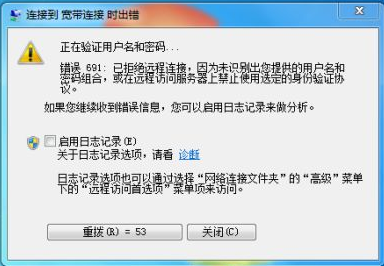
方法一:
1、首先要做的就是检查线路连接是否正常,和宽带账号是否过期被运营商停用,如果这两个都没问题就是电脑设置的问题。
2、首先找到电脑有下角的宽带连接符号,点击右键打开网络共享中心。
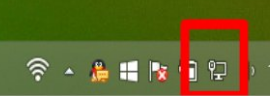
3、在网络共享中心找到更改适配器设置,点击打开。
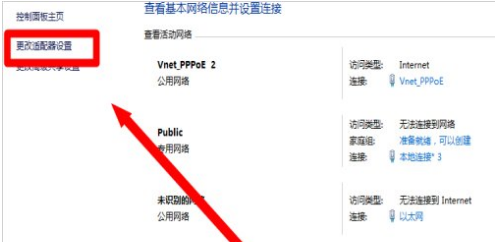
4、这里面要看以太网是否为禁用,如果是就要点右键启用。
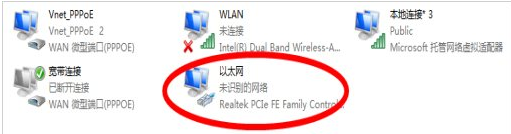
5、没用禁用就点击右键禁用一下然后点击右键重新启用。现在尝试连接宽带,还是不能连接就尝试下一个方法。
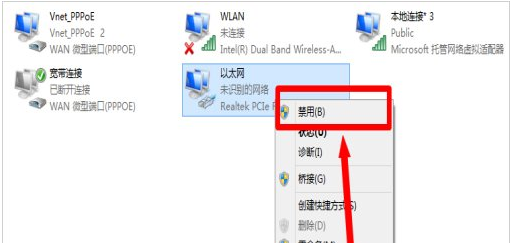
方法二:
1、使用电脑自带的网络诊断来诊断一下宽带连接和以太网连接。
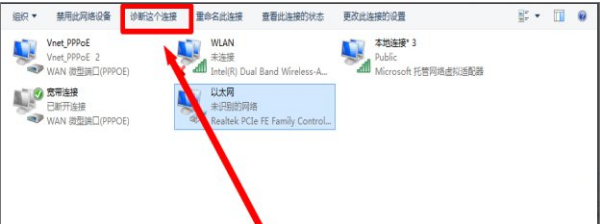
2、诊断后有问题系统会解决,再次尝试连接宽带,还是不能连接就继续尝试下一个方法。
方法三:
1、打开360软件的工具箱在网络优化里有个断网急救箱,打开断网急救箱。
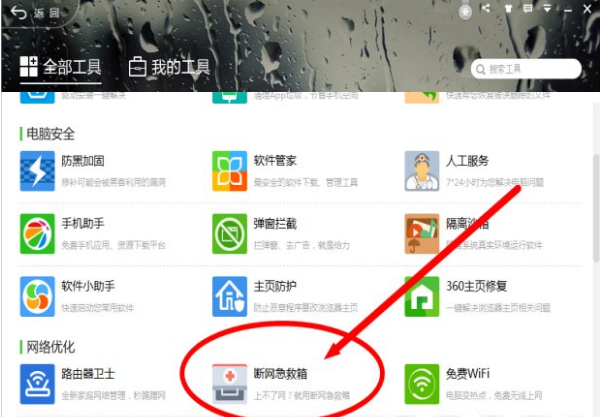
2、用断网急救箱全面诊断一下。

3、还可以用360工具箱里的lsp修复。
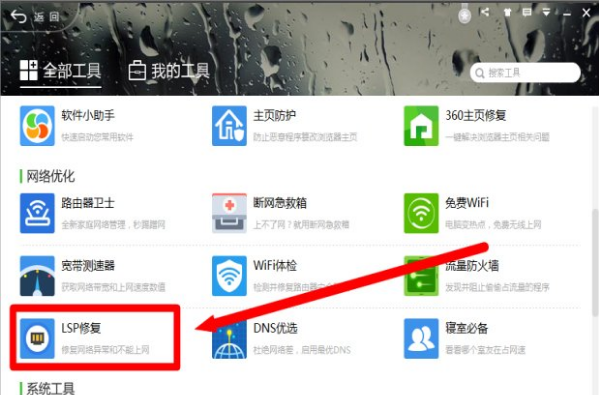
4、用这个对lsp修复一下,以上几个方法基本能修复错误619.629等常见错误。
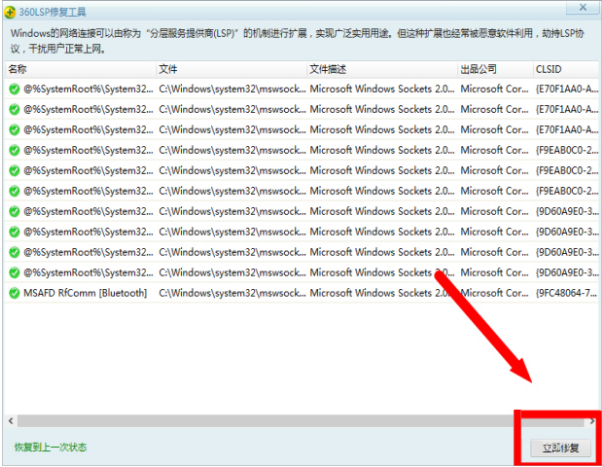
以上内容就是win7系统宽带错误619的解决方法了,方法是不是很简单,有遇到这款宽带错误的用户,可以参考小编介绍的三种方法解决。
推荐阅读
"电脑TPM是什么意思"
- win11系统怎么安装 win11系统安装方法介绍 2021-07-30
- win11升级怎么绕过TPM win11 TPM开启 2021-07-30
- win7系统运行慢怎么办 系统运行慢解决教程分享 2021-07-30
- win7系统宽带连接错误代码651怎么办 系统宽带连接错误代码651解决教程分享 2021-07-28
win7系统怎么查看系统资源占用情况 查看系统资源占用情况教程分享
- win7系统怎么更换鼠标指针 系统更换鼠标指针教程分享 2021-07-26
- win7系统怎么修改任务栏预览窗口 系统修改任务栏预览窗口操作教程分享 2021-07-26
- win7系统运行速度慢怎么办 系统运行速度慢解决教程分享 2021-03-17
- win7系统怎么清理任务栏图标 系统清理任务栏图标教程分享 2021-03-17
u装机下载
更多-
 u装机怎样一键制作u盘启动盘
u装机怎样一键制作u盘启动盘软件大小:358 MB
-
 u装机超级u盘启动制作工具UEFI版7.3下载
u装机超级u盘启动制作工具UEFI版7.3下载软件大小:490 MB
-
 u装机一键u盘装ghost XP系统详细图文教程
u装机一键u盘装ghost XP系统详细图文教程软件大小:358 MB
-
 u装机装机工具在线安装工具下载
u装机装机工具在线安装工具下载软件大小:3.03 MB










